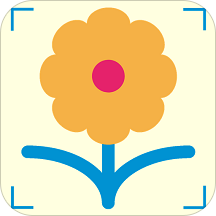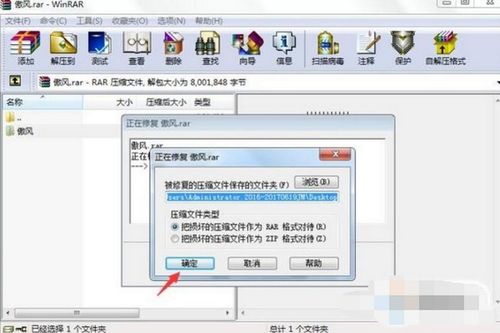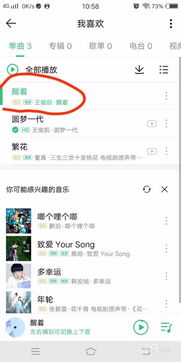揭秘:轻松搞定USB设备无法识别的绝招!
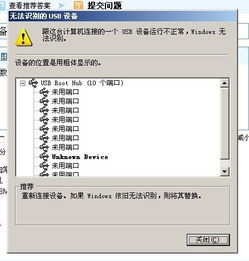
在数字化时代,USB设备已成为我们日常工作和生活中不可或缺的一部分。从传输文件、充电到连接各种外设,USB接口的使用频率非常高。然而,有时候你可能会遇到USB设备无法被电脑识别的问题,这往往让人感到十分困扰。别担心,今天我们就来聊聊如何解决USB设备无法识别的问题,让你轻松搞定这些小麻烦。

一、初步排查,从简单开始
当你发现USB设备无法被识别时,首先要做的是进行一些简单的排查工作。以下是一些基本的检查步骤:

1. 检查USB接口:有时候,USB接口可能因为灰尘、异物或接口松动而导致接触不良。所以,你可以先试着将USB设备插到另一个USB接口上,看看是否能够正常识别。
2. 更换USB线和设备:有时候,USB线可能因为长时间使用而老化或损坏,这也会导致设备无法被识别。你可以试着更换一根新的USB线,或者将设备插到其他电脑上试试,以确定问题是否出在USB线上。
3. 检查电脑是否已安装相关驱动:有些USB设备需要特定的驱动程序才能正常工作。如果你的电脑没有安装相应的驱动程序,那么设备可能就无法被识别。你可以尝试从设备制造商的官方网站下载并安装最新的驱动程序。
二、深入排查,解决硬件问题
如果初步排查没有解决问题,那么我们就需要更深入地排查硬件方面的问题了。
1. 检查电脑BIOS设置:有时候,电脑的BIOS设置可能会影响USB接口的识别。你可以进入电脑的BIOS设置界面,检查是否有关于USB接口的选项被禁用了。如果有的话,你可以尝试启用这些选项,然后保存设置并重启电脑。
2. 检查USB设备是否损坏:如果以上方法都没有解决问题,那么你可能需要怀疑USB设备本身是否损坏了。你可以试着将设备插到其他电脑上看看是否能够正常识别,或者尝试使用其他类似的USB设备插到你的电脑上看看是否能够正常工作。如果其他设备也无法被识别,那么问题可能出在你的电脑上;如果其他设备能够正常工作,那么问题很可能就出在你的USB设备上。
3. 检查电脑主板和USB接口:如果你的电脑主板上的USB接口有问题,那么也可能导致USB设备无法被识别。你可以尝试将设备插到电脑后置的USB接口上(通常这些接口是直接连接在主板上的),看看是否能够正常识别。如果后置接口也无法识别设备,那么你可能需要怀疑电脑主板的USB接口是否有问题了。
三、软件修复,不可忽视的力量
除了硬件问题外,软件方面的问题也可能导致USB设备无法被识别。以下是一些常见的软件修复方法:
1. 更新系统补丁和驱动程序:有时候,系统或驱动程序的漏洞或缺陷可能导致USB设备无法被识别。你可以通过更新系统补丁和驱动程序来解决这个问题。你可以进入“控制面板”中的“设备管理器”,找到你的USB设备并右键点击它,然后选择“更新驱动程序软件”来尝试更新驱动程序。同时,你也可以通过Windows Update来更新系统补丁。
2. 检查设备管理器中的错误信息:在设备管理器中,你可以查看USB设备是否显示有错误信息或感叹号。如果有的话,你可以右键点击该设备并选择“属性”,在“驱动程序”选项卡中查看是否有关于该设备的错误信息。根据错误信息,你可以尝试卸载该设备并重新安装驱动程序,或者进行其他相应的修复操作。
3. 使用系统自带的疑难解答工具:Windows系统自带了一些疑难解答工具,可以帮助你解决各种设备问题。你可以打开“控制面板”中的“疑难解答”,然后选择“硬件和声音”下的“配置设备”选项,运行系统自带的疑难解答工具来尝试解决问题。
四、终极手段,重装系统和恢复BIOS默认设置
如果以上方法都没有解决问题,那么你可能需要考虑一些更极端的手段了。不过,在进行这些操作之前,请务必备份好你的重要数据。
1. 重装操作系统:有时候,系统的问题可能比较复杂,无法通过简单的修复方法来解决。在这种情况下,你可以考虑重装操作系统来尝试解决问题。不过,请注意,重装操作系统会清除你电脑上的所有数据,所以请务必提前备份好你的重要数据。
2. 恢复BIOS默认设置:有时候,BIOS设置的问题可能导致USB设备无法被识别。在这种情况下,你可以尝试恢复BIOS的默认设置来解决问题。你可以进入BIOS设置界面,找到“恢复默认设置”或类似的选项并执行它。然后保存设置并重启电脑看看问题是否得到解决。
五、日常维护和预防措施
为了避免USB设备无法被识别的问题再次发生,你可以采取一些日常维护和预防措施:
1. 定期清理USB接口和线缆:定期清理USB接口和线缆上的灰尘和异物可以保持它们的良好接触性。
2. 避免频繁插拔USB设备:频繁插拔USB设备可能会导致接口松动或损坏。所以,在不需要使用USB设备时,尽量不要频繁插拔它们。
3. 及时更新系统和驱动程序:及时更新系统和驱动程序可以修复一些已知的漏洞和缺陷,提高系统的稳定性和兼容性。
4. 选择质量可靠的USB设备和线缆:质量可靠的USB设备和线缆可以保证良好的接触性和传输性能,降低出现故障的概率。
5. 注意使用环境和温度:避免在高温、潮湿或灰尘较多的环境下使用USB设备,这些环境可能会影响设备的正常工作。
通过以上几个方面的努力,相信你可以有效地解决USB设备无法被识别的问题,并降低类似问题再次发生的概率。
- 上一篇: 怎样将图片中的文字转换成可编辑的文档或文本?
- 下一篇: 解决受限制或无网络连接的方法
-
 解决手机连接电脑USB设备无法识别的终极指南资讯攻略11-11
解决手机连接电脑USB设备无法识别的终极指南资讯攻略11-11 -
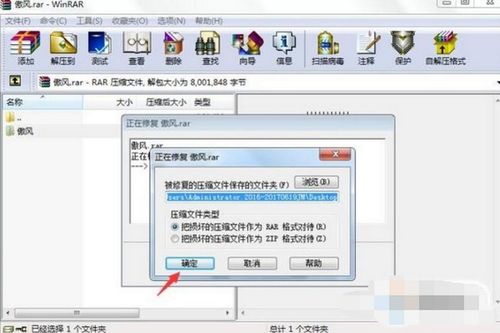 轻松解决!压缩包损坏或格式不识别的打开难题资讯攻略11-26
轻松解决!压缩包损坏或格式不识别的打开难题资讯攻略11-26 -
 轻松搞定!解决DOTA2截图难题的绝招资讯攻略11-22
轻松搞定!解决DOTA2截图难题的绝招资讯攻略11-22 -
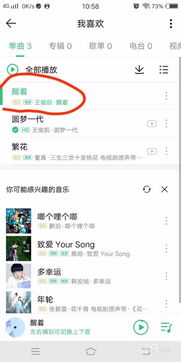 如何查看QQ音乐已识别的歌曲资讯攻略11-12
如何查看QQ音乐已识别的歌曲资讯攻略11-12 -
 路由器和猫该如何正确连接?资讯攻略11-04
路由器和猫该如何正确连接?资讯攻略11-04 -
 轻松解决MTP USB驱动安装失败,让电脑手机无缝连接资讯攻略11-06
轻松解决MTP USB驱动安装失败,让电脑手机无缝连接资讯攻略11-06